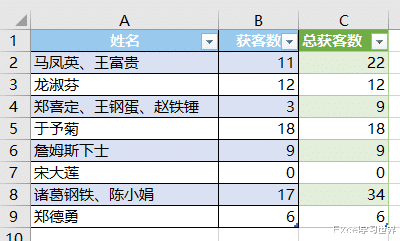每当遇到不规范数据表,而又觉得公式太难的时候,你永远可以相信 PQ,比如之前教的如何统计合并单元格的人数问题。
案例:下图 1 中 A 列合并单元格中的人员会共享 B 列的获客数,所以需要将 A 列的人数与 B 列的业绩相乘,计算出每一行的总业绩。
效果如下图 2 所示。

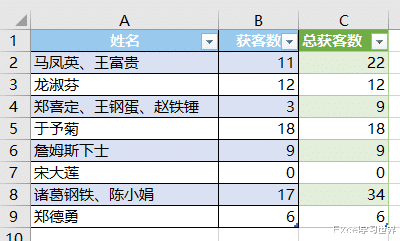
1. 选中数据表的任意单元格 --> 选择菜单栏的“数据”-->“从表格”

2. 在弹出的对话框中保留默认设置 --> 点击“确定”

表格已经上传至 Power Query。

3. 选择菜单栏的“添加列”-->“索引列”


4. 在“查询”区域中选中“表1”--> 右键单击 --> 在弹出的菜单中选择“复制”

现在就复制出了一个完全一样的表。

5. 选择“查询”区域中的“表1 (2)”--> 选中“姓名”列 --> 选择菜单栏的“主页”-->“拆分列”-->“按分隔符”

6. 在弹出的对话框中点开“高级选项”--> 选择“行”--> 点击“确定”


7. 选择菜单栏的“主页”-->“分组依据”

8. 在弹出的对话框中按以下方式设置 --> 点击“确定”:
在第一个下拉框中选择“索引”
操作:选择“对行进行计数”


9. 在“查询”区域中选择“表1”--> 选择菜单栏的“主页”-->“合并查询”
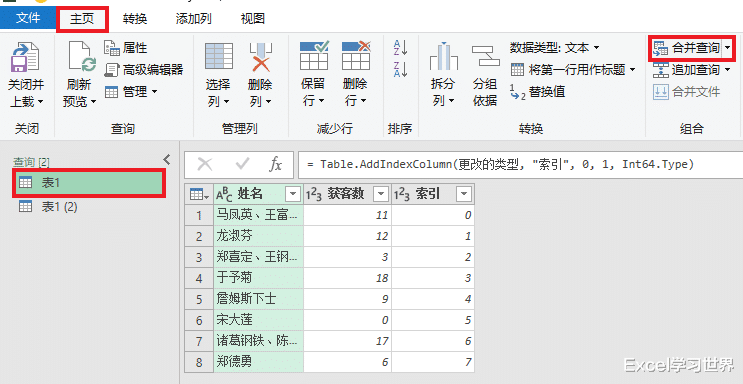
10. 在弹出的对话框中按以下方式设置 --> 点击“确定”:
选中“索引”列
在下拉框中选择“表1 (2)”--> 选中“索引”列


11. 点开“表1 (2)”旁边的扩展钮 --> 在弹出的菜单中仅勾选“计数”--> 取消勾选“使用原始列名作为前缀”--> 点击“确定”


12. 删除“索引”列。


13. 选择菜单栏的“添加列”-->“自定义列”

14. 在弹出的对话框中按以下方式设置 --> 点击“确定”:
新列名:输入“总获客数”
自定义列公式:输入 [获客数]*[计数]


15. 选中“总获客数”列 --> 选择菜单栏的“主页”-->“删除列”-->“删除其他列”

16. 选择菜单栏的“主页”-->“关闭并上载”-->“关闭并上载至”

17. 在弹出的对话框中选择“仅创建连接”--> 点击“加载”

18. 在右侧的“工作簿查询”区域中选中“表1”--> 右键单击 --> 在弹出的菜单中选择“加载到”

19. 在弹出的对话框中选择“表”--> 选择“现有工作表”及所需上传至的位置 --> 点击“加载”

绿色的表格就是 A 列的人数与 B 列相乘的结果。